
Ya sea que esté buscando vender su dron, dárselo a un amigo o familiar, o tal vez tratar de corregir problemas y errores que ocurrieron cuando nada más funcionó, es posible que desee restablecer su dron o controlador y devolverlo a un estado normal. impecable estado de fábrica.
Sin embargo, a diferencia de los dispositivos electrónicos cotidianos que llevamos con regularidad (teléfonos móviles, tabletas, portátiles), es un poco más complicado restablecer un dron DJI a la configuración de fábrica que, por ejemplo, acceder a una pantalla en la aplicación de vuelo del dron. y presionando un botón.
Puede restablecer los valores de fábrica de algunos de los modelos populares de drones DJI mediante Asistente DJI 2
A continuación se muestra un recorrido paso a paso sobre cómo restablecer de fábrica su dron DJI, si la opción está disponible.
Modelos que pueden restablecer/restaurar los valores de fábrica incluyen:
- Inspirar 2
- Línea fantasma
- Mavic Pro (2016)
- Mavic Air (2018)
- Chispa
Modelos que no pueden restablecer/restaurar los valores de fábrica incluyen:
- Mavic Mini
- Mini SE
- Mini 2
- Mavic Air 2 y Air 2S
- Mavic 2 Pro/Zoom y empresa
- Mavic 3
Restablecimiento de fábrica con el software DJI Assistant 2
Hasta la fecha, los siguientes drones más antiguos:Inspire 2, Phantom 3 y 4, Mavic Pro (2016), Mavic Air (2018) y Spark pueden ser restaurado a la configuración de fábrica.
A continuación se muestran los pasos para realizar un restablecimiento de fábrica con el DJI Assistant 2 software.
Paso 1
Para iniciar el proceso de restablecimiento de fábrica, necesitará:
- El On the Go compatible (OTG)
Cable USB que vino con su dron (o compre uno en línea) y - Esté frente a su computadora y descargue el software DJI Assistant 2 para tu dron.
Dependiendo de su dron, vaya a DJI.com, realice una búsqueda de su modelo de dron usando la lupa en la parte superior del sitio, lo que le indicará "Buscar DJI.com..." Escriba su dron.
Paso 2
Una vez que haya localizado su modelo de dron, vaya a su página designada y haga clic en descargas . Esto lo llevará al área de descargas de su dron. Desplácese hacia abajo y verá el software DJI Assistant 2.
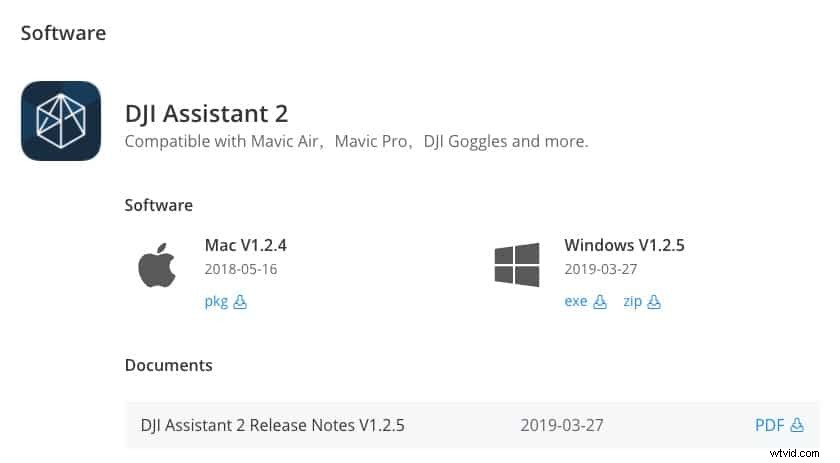
Elige la descarga correcta para tu sistema operativo (Mac o Windows) y ejecuta el pkg o el exe.
Paso 3
Después de que se instale el software, acceda al software DJI Assistant 2. Se le pedirá que conecte su dron al software Assistant 2.
Primero conecte el cable OTG a su PC/Mac, conecte el otro extremo a su dron y finalmente encienda su dron.
El software tardará unos segundos en "pensar" mientras localiza su dispositivo, luego lo llevarán a otra pantalla que mostrará sus dispositivos conectados o su dron, en este caso.
Paso 4
Haga clic una vez en el nombre de su dron y el software lo llevará a una pantalla de menú básica con las siguientes opciones en el lado izquierdo:
- Actualización de firmware
- Carga de datos
- Datos de vuelo
- Calibración
- Simulador
- Configuración WiFi
Inicialmente estará en la Actualización de firmware sección, que es exactamente donde quieres estar. Después de que la página se cargue por completo, verá una lista de su Firmware instalado. y una lista de versiones de firmware anteriores. Aquí podrá degradar su firmware si de hecho hay una versión anterior disponible.
Para nuestros propósitos y propósitos, presione Restaurar valores predeterminados de fábrica . El proceso se ejecutará mostrándote una barra de progreso en porcentajes y listo. Su dron ahora está restaurado a la configuración de fábrica.
Nota :si desea rebajar su firmware , puede hacerlo y también conecta tu control remoto por separado, usando PASO 3 , luego siguiendo los pasos del procedimiento.
Drones DJI más nuevos (sin restablecimiento de fábrica)
Al momento de escribir este artículo, DJI Support ha confirmado que actualmente no hay forma de restablecer los valores de fábrica la mayoría de la popular línea Mavic más nueva (Mini, Mini 2, Mini SE, Mavic Air 2, Air 2S, Mavic 2 Pro, Mavic 2 Zoom, Mavic Enterprise y Mavic 3). Eso es correcto. No hay forma de hacerlo. Pero no te desanimes.
Si está planeando vender su Mavic más nuevo y desea que se elimine su información, según el soporte de DJI, su única opción es cerrar sesión en su cuenta DJI en la aplicación DJI Fly (en su(s) dispositivo(s) móvil(es) utilizado(s) para controlar el dron). Esto eliminará rápidamente su información personal y datos de vuelo, ya que esta información está conectada a la cuenta del usuario y no al dron.
Si estaba queriendo restablecer los valores de fábrica debido a errores y problemas, usted puede revierta su versión de firmware (para el dron y el control remoto) siguiendo los pasos anteriores para DJI Assistant 2.
Para degradar su versión de firmware, siga todos los pasos mencionados anteriormente y, para el PASO 4 , en lugar de realizar una Restauración de valores predeterminados de fábrica, desde la sección Firmware, simplemente cambie a una versión anterior de su firmware, luego repita el proceso con el control remoto enchufado.
Cómo restablecer de fábrica el DJI Smart Controller
Afortunadamente, DJI ha incluido una forma de restablecer fácilmente los valores de fábrica de su DJI Smart Controller. Esto tiene sentido, ya que es básicamente un dispositivo inteligente habilitado para wifi y un control remoto, todo en uno. Entonces, como muchos teléfonos inteligentes, puede ingresar fácilmente y, después de unos simples pasos, restablecer el controlador.
Esto se hace en dos etapas separadas:borrar el caché y la cuenta del controlador , seguido de restauración de la configuración de fábrica .
Etapa 1
- Encienda el controlador.
- Inicie el DJI GO 4 aplicación (no la aplicación DJI Fly).
- En la aplicación DJI GO 4, busque el título del botón “YO”.
- Al presionar esto, accederá a su pantalla de información.
- Presiona el ícono de engranaje en la esquina superior derecha y luego “borrar caché”.
- CERRAR SESIÓN después de que el caché se haya borrado.
- A la siguiente etapa.
Etapa 2
- Haga doble clic en el botón físico Atrás/Función en la parte superior izquierda del controlador inteligente, que lo llevará a la pantalla principal.
- Aquí, haz clic en CONFIGURACIÓN.
- Desplácese hacia abajo y seleccione Restablecimiento de datos de fábrica.
- Confirma el restablecimiento.
Después de esto, el controlador borrará toda la información, volverá al estado de fábrica y se reiniciará, dejándote con una unidad de fábrica DJI.
